Hashrocket


odGabriel ReisandThais Camiloon3. března 2014
Instalace Android SDK je jednoduchá, ale několik vylepšení může vaše vývojové prostředí výrazně zrychlit a zlepšit.
Instalace
Stáhněte si balíček Android SDK z oficiální stránky Android Developers. Tento balíček obsahuje sadu Android SDK, Eclipse a další užitečné nástroje.
Stažený soubor kdekoli rozbalte a spusťte aplikaci Eclipse.
To by mělo stačit, ale emulátor bude extrémně pomalý. Nebojte se, existuje několik dalších balíčků, které můžete nainstalovat, abyste tento problém vyřešili.
Hardwarová akcelerace
V Eclipse přejděte na Window -> Android SDK ManagerZaškrtněte možnost „Intel X86 Atom System Image“:

Musíte také nainstalovat „Intel x86 Emulator Accelerator (HAXM)“, ale do data vydání tohoto příspěvku byla vydána důležitá oprava Hotfix pro OS X 10.9 nebyla do tohoto balíčku u Správce Android SDK zahrnuta. Proto pokračujte a stáhněte si tento soubor z webových stránek společnosti Intel.
Abychom se ujistili, že Eclipse běží správně, vytvoříme aplikaci Android „Hello World“, ale nejprve pokračujte a zavřete a znovu otevřete Eclipse, aby byly naše nové balíčky k dispozici pro použití.
Pro to klikněte na tlačítko Nová aplikace pro Android:

Zadejte název aplikace, pro testovací propozice jsme tu naši pojmenovali „Test“ a přijměte všechny výchozí možnosti nového projektu.





Před spuštěním aplikace v emulátoru je třeba vytvořit správce virtuálního zařízení Android.
Přejděte na Window -> Android Virtual Device Manager -> New
Zadejte název zařízení, vyberte Device a Target.Chcete-li povolit hardwarovou akceleraci, nezapomeňte jako CPU/ABI vybrat „Intel Atom (x86)“ a zaškrtnout „Použít hostitelský grafický procesor“ a poté klikněte na OK:

Pro spuštění vaší ukázkové aplikace přejděte na Spustit -> Spustit jako -> Aplikace Android.
Měli byste vidět emulátor takto:

Podívejte se do konzolového logu na „HAX is working and emulator runs in fast virt mode“, to je důkaz, že akcelerátor pracuje správně:
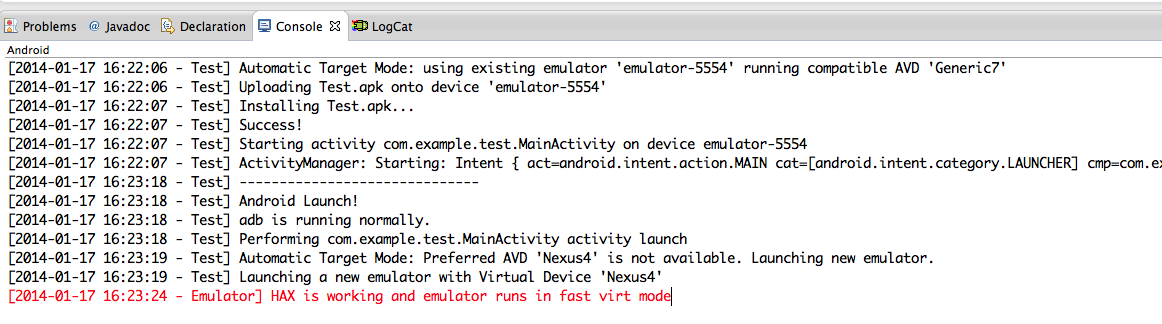
Integrace Vimu
Existuje několik řešení integrace Vimu s Eclipse. My jsme vybrali zásuvný modul Vrapper a jeho instalace je nejjednodušší. pokud nevíte, jak zásuvný modul v Eclipse nainstalovat, stačí přejít na Nápověda -> Instalovat nový software. Zobrazí se nové okno a v něm klikněte na tlačítko „Přidat…“. Pojmenujte jej, například „Vrapper – zásuvný modul Vim“, a nastavte umístění na „http://vrapper.sourceforge.net/update-site/stable“
Nyní vyberte zásuvný modul Vrapper, rozšíření Java a zásuvný modul Surround.vim:

Každopádně to je několik drobných úprav, které se nám osvědčily. Dejte nám vědět, pokud byste navrhovali nějaká další vylepšení.
Šťastné kódování!
*Aktualizace: Pro vývoj pro Android byste měli používat Android Studio. Má mnohem lepší podporu a integraci se všemi knihovnami.
Pomohl vám tento příspěvek? Sdílejte ho s ostatními.
-
Tweet
-
Sdílet
-
Post
.